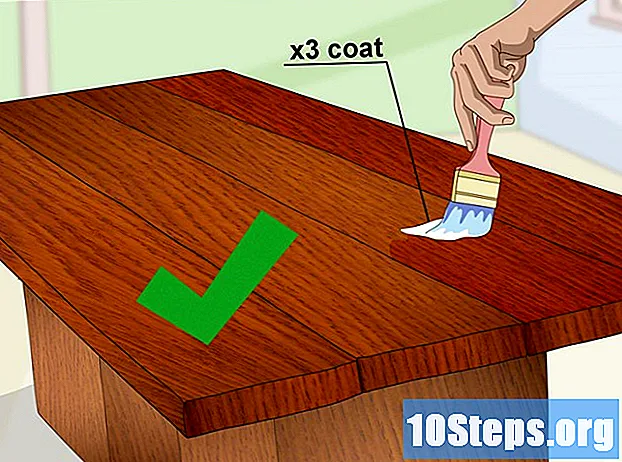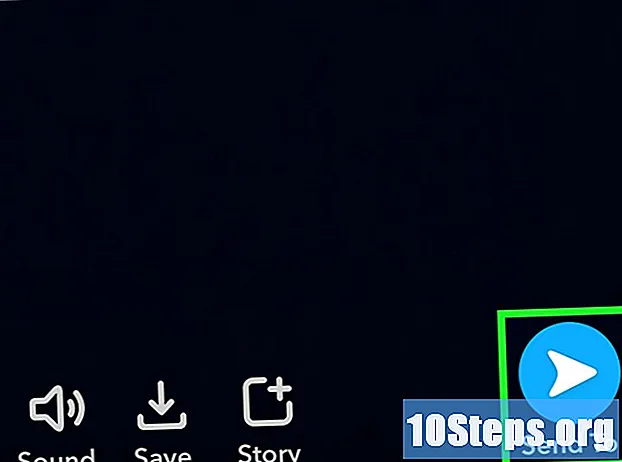Contenuto
Utilizzi Windows Vista, XP, 7, 8 o 8.1 e il tuo computer continua a bloccarsi tutto il tempo? È possibile che alcuni software specifici abbiano un problema, ma anche che l'intera CPU abbia bisogno di riparazioni. Fortunatamente è possibile regolarizzare la situazione con una semplice manutenzione periodica, una diagnostica più dettagliata o anche liberando spazio sul processore. Leggi questo articolo per scoprire nel dettaglio cosa fare per migliorare le prestazioni della tua macchina in un batter d'occhio!
passi
Metodo 1 di 3: effettuare una diagnosi più completa e reinstallare alcuni software
Deframmenta il disco rigido. È possibile annullare la frammentazione del disco rigido del computer per identificare meglio i dati dei file e scoprire la possibile causa del problema. Per fare ciò, accedi Software, Accessori, Utensili e deframmentazione del disco.
- I processi generati quotidianamente dai programmi diffondono fisicamente i dati dai file del computer sul disco rigido. Ecco perché la CPU impiega più tempo per trovarne alcuni. La deframmentazione, a sua volta, corregge il problema e può richiedere da dieci minuti a diverse ore (a seconda dello spazio sull'unità).
- Per ulteriori informazioni, leggi Come deframmentare un disco su un computer Windows.

Formatta il disco e reinstalla il sistema operativo. A seconda del caso, potrebbe essere necessario disinstallare e reinstallare solo alcuni programmi per rendere Windows più veloce. D'altra parte, potrebbe essere necessario formattare il disco rigido e reinstallare il sistema operativo stesso da zero con il CD o DVD di installazione.- Eseguire prima il backup dei dati! La formattazione esclude tutti dati del disco rigido.
- È possibile utilizzare l'opzione "Aggiorna" in Windows 8 per reinstallare il sistema senza bisogno del CD o DVD originale o della cancellazione dei file.
- Leggi Come reinstallare Windows 7 e Come reinstallare Windows XP per saperne di più sul processo di reinstallazione.

macete retrocedere a una versione precedente del sistema operativo. È possibile modificare la versione corrente di Windows in una versione precedente (e quindi più leggera) se il computer si blocca molto. Leggi Come eseguire il downgrade da Windows 8 a Windows 7 per ulteriori informazioni.
Metodo 2 di 3: utilizzo di soluzioni rapide per velocizzare Windows

Aggiorna i programmi. Assicurati che tutto il software (incluso Windows stesso) sia aggiornato. Le ultime versioni dei programmi sono sempre più leggere.- Vai su Windows Update e fai clic su Controlla gli aggiornamenti e Installare aggiornamenti.
- Molti software avvisano l'utente quando sono disponibili aggiornamenti, ma puoi anche cercare nuove versioni da solo su Internet e su Windows stesso.
Chiudi tutti i programmi non necessari. Maggiore è il numero di programmi aperti contemporaneamente, più il sistema operativo deve diventare pesante. Quindi, guarda quali sono in esecuzione attraverso la barra delle applicazioni o apri il Task Manager e chiudine alcuni.
Riduci il numero di programmi che si avviano automaticamente. Digita "msconfig.exe" in Start e accedi allo strumento di configurazione dell'avvio. Quindi, accedi alla scheda Avviare e scegli i programmi che desideri aprire automaticamente.
- Microsoft rende disponibile anche il software "Autoruns", che ti dà accesso alle stesse opzioni dello strumento di configurazione di avvio, oltre ad altre alternative aggiuntive.
Disattiva gli effetti visivi. Windows ha circa 20 effetti visivi (come ombre sulle finestre o animazioni all'apertura e alla chiusura dei menu) che finiscono per rallentare il sistema. Puoi disabilitare alcuni o tutti e ottimizzare le prestazioni del tuo computer.
- Accedi al pannello di controllo e fai clic su Informazioni sulle prestazioni e strumenti e Regola gli effetti visivi.
Disinstalla i programmi che non utilizzi più. Accedi al pannello di controllo, fai clic su Aggiungi o rimuovi programmi, scegli il programma che desideri rimuovere e fai clic su Cambia / Disinstalla.
- Leggere Come rimuovere programmi indesiderati dal computer per ulteriori informazioni.
Elimina i file che non utilizzi più. Usa l'utility Pulizia del disco per trovare i file che non utilizzi più ed eliminare tutto dal disco rigido.
- Accedi al pannello di controllo e fai clic su Strumenti amministrativi.
- Svuota il cestino ogni tanto! Ricorda che i file vengono comunque salvati anche dopo essere stati eliminati.
Metodo 3 di 3: manutenzione periodica del computer
Riavvia il tuo computer di tanto in tanto. Anche il riavvio del computer cancella la memoria e chiude tutti i programmi aperti. Fallo di tanto in tanto nel corso dei giorni.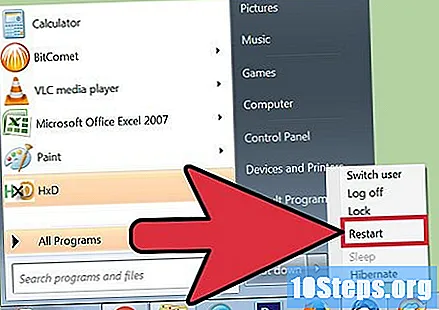
Scansiona con l'antivirus. Attiva l'antivirus quando il computer mostra i primi segni di arresto anomalo. Usa il programma Windows integrato (Windows Defender) o acquista una delle tante opzioni a pagamento su Internet.
Pulisci il registro di Windows. Segui questo passaggio solo se hai una conoscenza avanzata di Windows, poiché finirai per modificare importanti impostazioni di sistema. Eseguire un backup del sistema e digitare "regedit" in Start per aprire l'Editor del Registro di sistema. Da questa pagina è possibile eliminare vecchi programmi, disabilitare l'avvio automatico di determinati elementi e regolare le opzioni utente (con privilegi di amministratore). Leggi Come pulire manualmente il registro di Windows per ulteriori informazioni.
- Esistono diversi programmi esterni a Windows che puliscono automaticamente il registro, ma vale la pena fare tutto a mano per controllare meglio i risultati.
Apri e pulisci manualmente la CPU. Nel tempo, qualsiasi CPU rallenta con l'accumulo di polvere e altri detriti. In tal caso, prendere un cacciavite, svitare la parte e pulirla con aria compressa. Fai molta attenzione, poiché le parti del computer sono fragili.
- Leggi Come pulire l'interno di un computer per maggiori dettagli.
- Prestare ancora più attenzione al dissipatore di calore della CPU e alle parti circostanti.
Suggerimenti
- Gira il Pulizia guidata desktop. Questo strumento, disponibile nelle versioni precedenti di Windows, elimina i collegamenti inutilizzati dal desktop e può aiutare a migliorare le prestazioni del sistema.
- Non è sufficiente eliminare i collegamenti ai programmi: disinstallarli tutti dal Pannello di controllo.
- Utilizzare il Assistente del piano di manutenzione Finestre. Con questo strumento, sarai in grado di programmare pulizie frequenti del disco, deframmentazioni e altri processi importanti.
Avvertenze
- Fai attenzione quando maneggi qualsiasi hardware fragile sul tuo computer.
- Inoltre, fai attenzione a non infettare il tuo computer con un virus Internet. Passa l'antivirus tutti quello che scarichi dalla rete, dai file ai programmi.